Ako Nvidia Grafička kartica se ne otkriva kada otvarate Upravitelj uređaja, to nije samo vaš problem jer je zahvatio mnoge korisnike Windows 10-a. Evo brzih i jednostavnih rješenja ovog neugodnog problema.
Popravak 1 - Prikaži skrivene uređaje
1. Pritisnite Windows tipke + R zajedno Otvoriti TRČANJE naredbeni okvir.
2. Pisati devmgmt.msc u njemu i Klikni u redu otvoriti Upravitelj uređaja.

3. Sada kliknite na Pogled tab
4. Odaberite Prikaži skrivene uređaje.
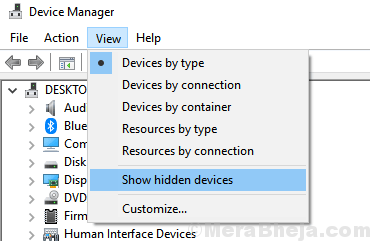
5. Kliknite na Prilagodnici zaslona da ga odaberete.
6. Kliknite na Akcijski
7. Kliknite na Potražite hardverske promjene

8. Sada proširite sistemske uređaje ako u nazivu možete pronaći bilo koji uređaj s PCI-jem i ako u njemu postoji žuti trokut pogreške. Samo kliknite desnom tipkom miša i odaberite ažuriranje upravljačkog programa.
Slično tome, proširite i druge uređaje i pokušajte pronaći bilo koji uređaj s PCI-jem u svom imenu, a zatim ako postoji žuta pogreška trokutastog znaka.
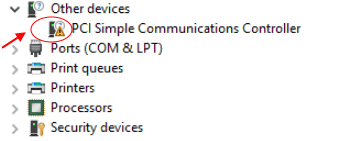
9. Desni klik i kliknite na ažurirati upravljački program.
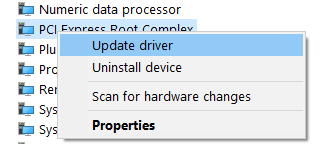
10. Kliknite na automatski traži vozače i neka se ažurira.
12. Sada opet kliknite Pogled tab
13. Odaberite Prikaži skrivene uređaje.
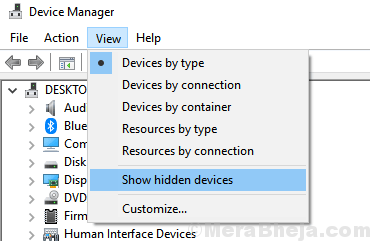
14. Sada, pretražite provjerite ima li ažuriranja u okviru za pretraživanje sustava Windows 10.
15. Sada kliknite provjeru rezultata pretraživanja za ažuriranja.

16. Sada kliknite na provjerite ima li ažuriranja i ažurirajte svoj Windows 10.
17. Ako postoji nešto poput pogledajte neobavezna ažuriranja, kliknite na njega.
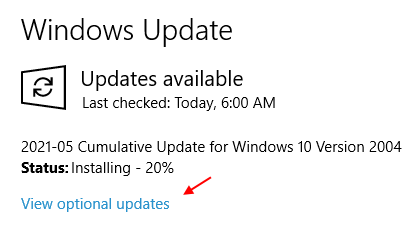
18. Kliknite Ažuriranja upravljačkih programa. Ako postoje neka ažuriranja upravljačkih programa koja se odnose na NVIDIA, samo preuzimanje datoteka i instalirati to.

19. Ponovo pokrenite računalu
Sada idite i proširite adapter za zaslon u upravitelju uređaja kako biste provjerili je li dostupna NvIDIA grafička kartica ili nije.
Popravak 2- Korištenje naredbi
1. traži cmd u okviru za pretraživanje sustava Windows 10.
2. Desni klik i Pokreni kao administrator.
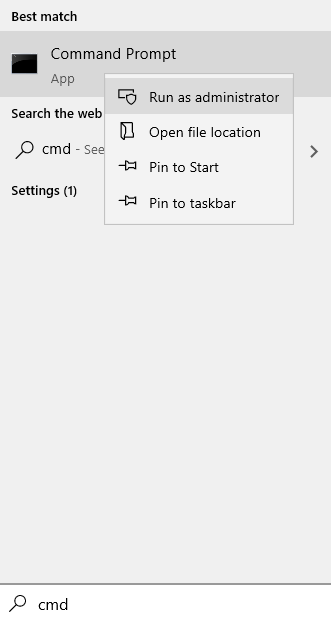
3. Sada pokrenite naredbe dane u nastavku u naredbenom retku.
postavi devmgr_show_nonpresent_devices = 1
4. Sada pokrenite naredbu datu u nastavku.
Pokrenite DEVMGMT.MSC
Popravak 3 - Korištenje naredbenog retka
1. traži cmd u pretraživanju trake zadataka u sustavu Windows 10.
2. Sada kliknite desnom tipkom miša i odaberite Run as administrator
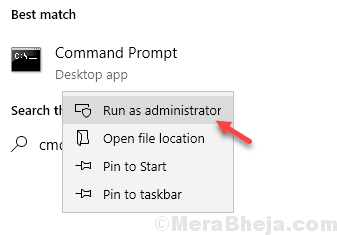
3. Kopirajte i zalijepite naredbu navedenu u nastavku i pritisnite Enter da biste je izvršili.
bcdedit / set pciexpress prisilno
Popravak 4 - Preuzmite i instalirajte softver za iskustvo Nvidia Geforce
Neki su se korisnici riješili problema preuzimanjem i instaliranjem softvera Nvidia Geforce Experience iz ovdje .
Popravak 5 - Postavite Bios na zadane vrijednosti
1. Ići Bios.
Za odlazak na Bios Ponovo pokrenite računalo i držite pritisnute tipke Bios za ulazak u Bios. Dolje su dati različiti Bios ključevi za različite proizvođače prijenosnih računala.
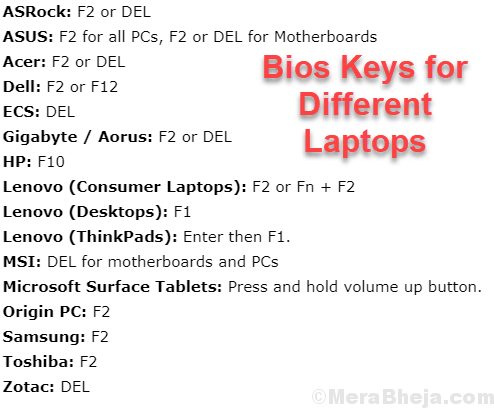
2. Nakon ulaska u Bios, samo odaberite zadane postavke pritiskom na F9 (Samo pogledajte Dno za odabir zadanih postavki).
3. Nakon toga pritisnite tipku F10 za spremanje i izlazak.
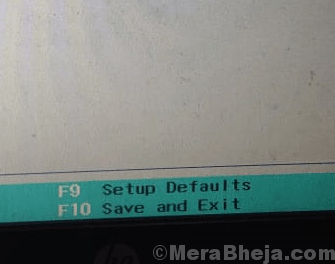
Ponovno idite na svoje računalo i vaša će se grafička kartica ponovno prikazati.
Popravak 6 - Ažurirajte BIOS
Potražite ime proizvođača + BIOS na googleu. Preuzmite i instalirajte i ažurirajte najnoviju verziju BIOS-a za svoj sustav.
